移动硬盘总是提示格式化_硬盘格式化恢复_迷你兔
当您想要在计算机之间复制大文件或备份重要文件(如照片,视频,文档和其他数据)时,移动硬盘非常有用。通常移动硬盘有不同的形式,并且容量从几百GB到几个TB不等……但是,您可能会遇到移动硬盘提示硬盘需要格式化的错误,告诉您在使用硬盘之前必须进行格式化。但硬盘中保存有重要数据,这个时候您要怎么办呢?
- 移动硬盘提示格式化
不少移动硬盘用户都遇到过这样故障:当把移动硬盘插入到计算机后,电脑弹出如下提示:
似乎这种数据丢失问题每天都在我们的日常生活中发生。事实上,提示格式化的错误不仅发生在移动硬盘上,而且还出现在几乎所有存储设备上,如U盘、光盘、内存卡等。如果用户不同意格式化,磁盘管理器会将其文件系统显示为RAW,并且用户无法访问该移动硬盘。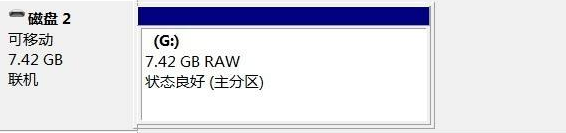
- 为什么移动硬盘提示格式化
这可能是由于以下这些原因造成的:
1、Windows无法识别文件系统。例如,文件系统是Ext 2/3/4等。
2、移动硬盘在传输文件时突然断电。
3、移动硬盘未正确拔出或被迫拔出。
4、移动硬盘遭到病毒攻击。
5、移动硬盘存在坏道。
- 怎样解决移动硬盘提示格式化的问题
对于没有备份数据的用户而言,请记住这一点:如果移动硬盘出现故障,格式化并不是明智之举,该过程意味着您将丢失所有数据。
那么如何修复移动硬盘提示格式化的错误并恢复硬盘上的数据呢?
方法一:更换设备
将移动硬盘连接到另一个USB端口或其他电脑,看看是否可以读取文件。
重启电脑,再连接移动硬盘试试。
运行杀毒软件,清除移动硬盘上可能存在的病毒。
这三种方法非常简单,因为有时候您的硬盘并没有问题,只是数据线、接口、电脑等设备的原因,才会导致出现提示格式化的错误。
方法二:检查移动硬盘是否存在错误
单击“开始”-“运行”,键入“cmd”,然后按回车键。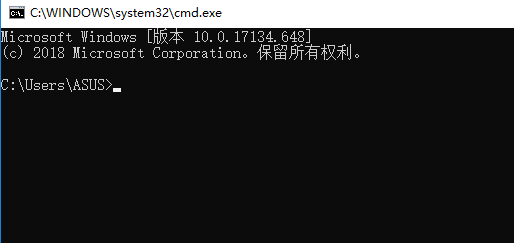
在“命令提示符”窗口中键入“chkdsk n:/f”(将n替换为有问题分区的真实驱动器号),然后按回车键。
如果CHKDSK可以正常运行此过程,您可以在重新启动计算机后再次尝试读取移动硬盘。CHKDSK通常需要一些时间来修复错误,所以请耐心等待。完成后,您的外置硬盘会恢复正常。
方法三:从提示格式化的移动硬盘中恢复数据
如果您的移动硬盘在尝试上述解决方案后仍然要求您对其进行格式化,那么您可以下载迷你兔数据恢复软件(点击即可下载最新版)。这是一个专业的数据恢复工具,能够恢复音频,视频,图像,电子邮件,文档等主流文件类型。使用此工具,您可以轻松恢复移动硬盘中的数据。下面,我们将为您演示迷你兔的使用方法。
第一步:安装并运行迷你兔数据恢复软件,选择“硬盘恢复”。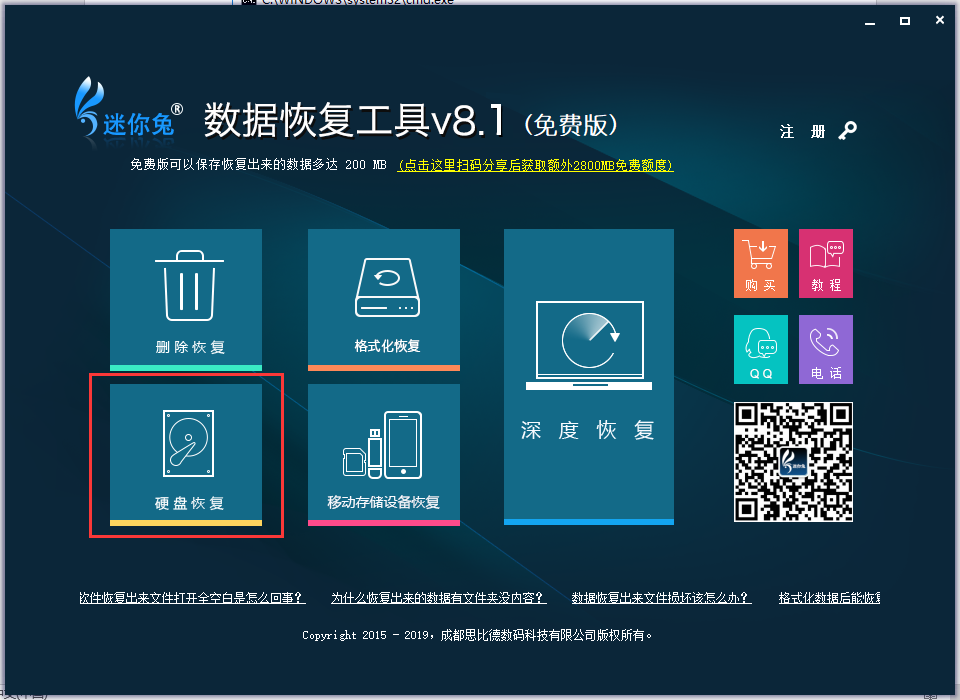
第二步:选中需要恢复文件的硬盘,对其进行“完全扫描”。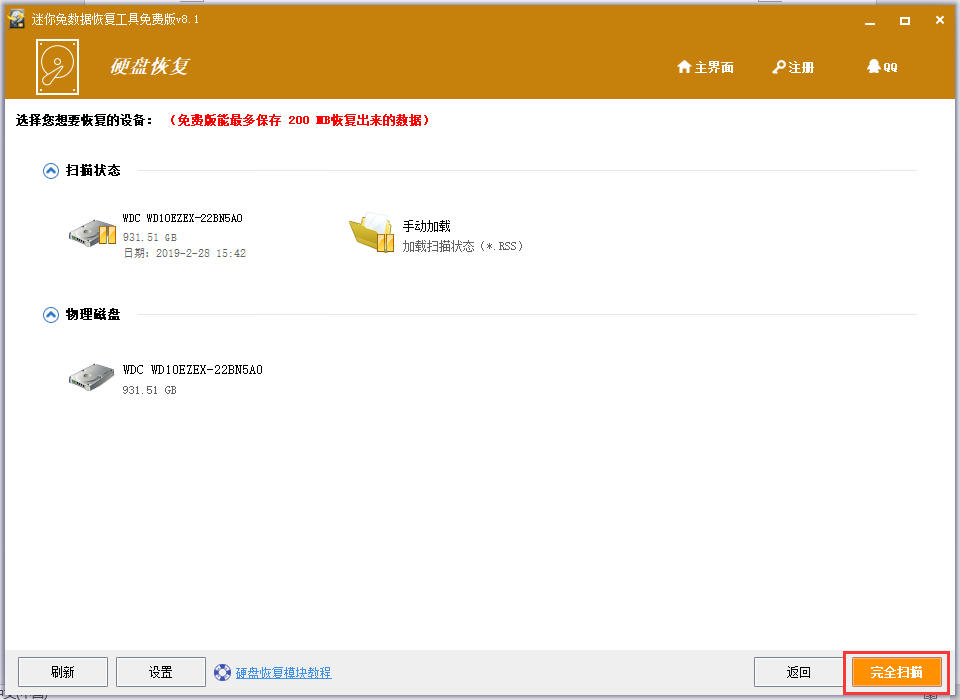
第三步:耐心等待扫描结束,您就可以看见硬盘中的丢失数据了,勾选需要恢复的数据,重新保存即可。为了防止数据覆盖,建议您准备一块新硬盘来保存数据。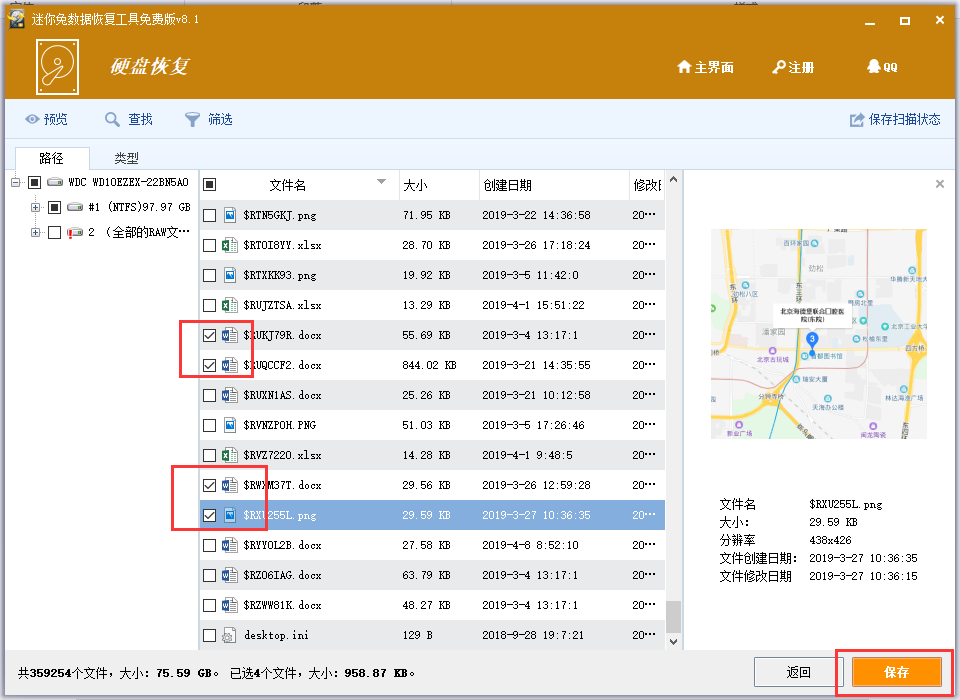
在完成移动硬盘数据恢复后,您还可以利用磁盘管理器或迷你兔分区向导,重新格式化您的移动硬盘。这两者之间的区别是,迷你兔分区向导功能更加全面,操作更加灵活,可满足您管理磁盘分区的日常需求。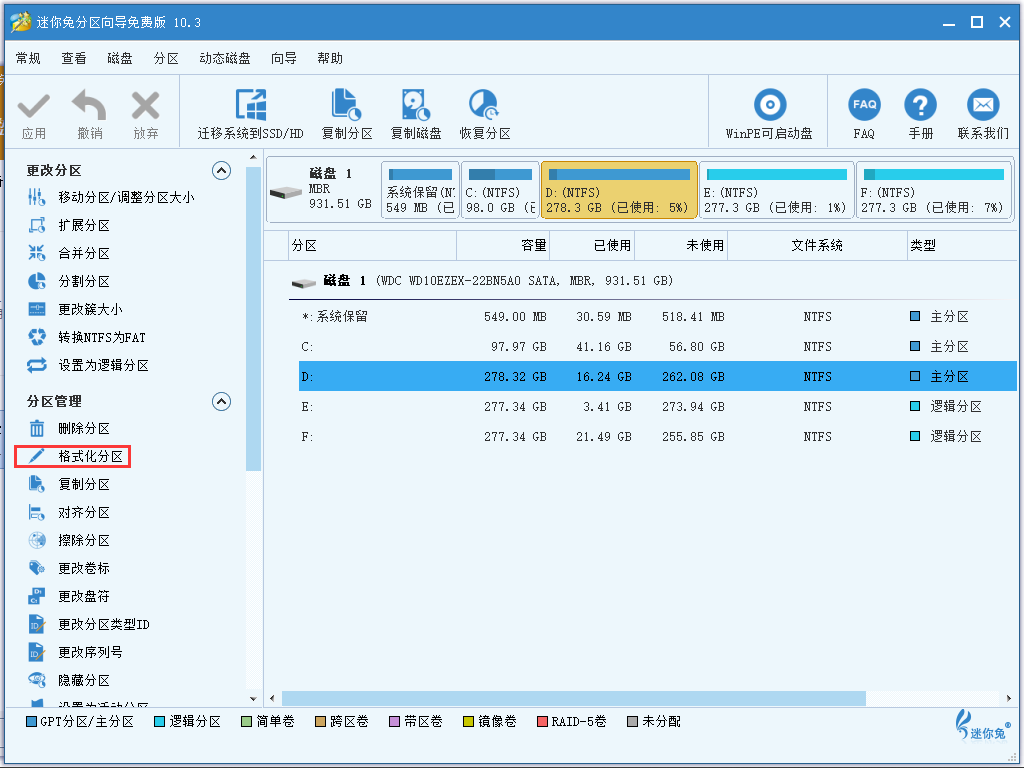
总而言之,如果您平时有良好的备份习惯,或者说硬盘中的数据不重要,那么您大可直接格式化移动硬盘。如果数据重要且没有备份,那您可以尝试本文提到的几种方法来恢复移动硬盘中的数据。
如果您还有其他数据恢复的疑问,欢迎咨询迷你兔官方客服QQ:1637095319。